Taula de continguts
Mentre treballeu amb Microsoft Excel , és possible que hàgiu d'actualitzar el conjunt de dades per no perdre dades. Sovint ens oblidem d'actualitzar els fulls Excel. Excel té algunes funcions integrades per actualitzar les dades automàticament. En aquest article, us mostraré com podeu actualitzar el full d'excel automàticament.
Baixeu el quadern de pràctiques
Descarregueu aquest quadern de pràctiques per fer exercici mentre llegiu aquest article.
Actualitza Excel Sheet.xlsm
3 mètodes senzills per actualitzar automàticament el full Excel
A l'article següent, he descrit 3 mètodes senzills per actualitzar automàticament el full Excel .
1. Apliqueu la drecera de teclat per actualitzar automàticament el full d'Excel
Una de les maneres més senzilles d'actualitzar el vostre full d'Excel és mitjançant una drecera de teclat.
Suposem que tenim un conjunt de dades d'alguns nombres aleatoris en un llibre de treball. Ara actualitzarem el full d'excel només amb una sola pressió.

Com podeu veure a la següent captura de pantalla hem aplicat la funció RANDBETWEEN per prendre alguns números aleatoris.

Pasos:
- Mentre al full premeu F9 .

- Les dades s'han actualitzat automàticament. És senzill, no?

Llegir més: Com actualitzar la taula dinàmica a Excel (4 maneres efectives)
2. Utilitzeu la funció de propietats de connexió per actualitzar el full d'Excel a intervals regulars
De vegades podem agafar algunes dades d'un full de treball i treballar amb aquestes dades en un nou full de treball. Per tant, quan canviem les dades del full de treball anterior volem que el canvi es produeixi també al nou full de treball. Per tant, no hem d'editar el conjunt de dades diverses vegades. Tenim una solució per a això en aquest mètode. En connectar aquests fulls de treball entre si, si canviem les dades d'un full de treball, actualitzarà els canvis del nou full de treball automàticament.
Suposem que tenim un conjunt de dades en un llibre de treball. Ara obrirem un nou llibre de treball i connectarem les propietats amb el nou llibre de treball perquè s'actualitzi automàticament amb els canvis.
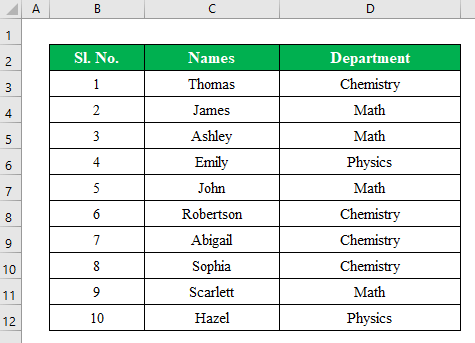
Pas 1:
- Aneu a la vostra finestra i feu clic a la icona " Excel " per obrir un llibre de treball nou.

- Al nou llibre de treball, aneu a Dades > Obtenir dades > Des del fitxer > Des del llibre de treball d'Excel .

- Apareixerà una finestra nova anomenada " Importa Dades " .
- Des de la finestra nova, trieu el vostre llibre de treball anterior per connectar-vos.
- Premeu Importa per continuar.
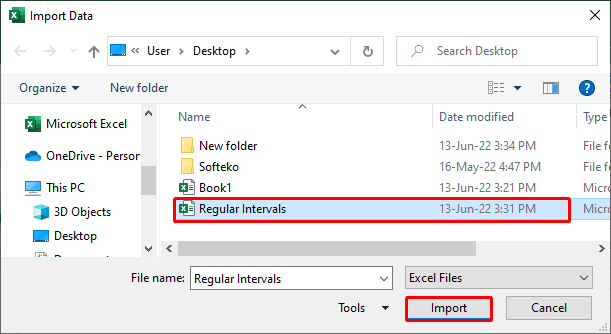
Pas 2:
- Ara, a la finestra " Navegador ", trieu el llibre de treball i feu clic a " Carrega ".
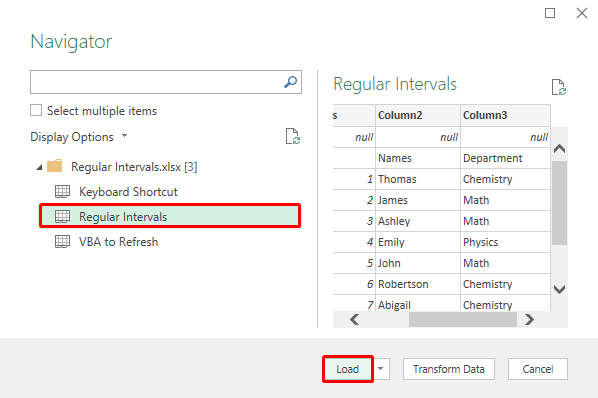
- Com podeu veure, tenim les nostres dades del llibre de treball anterior al llibre de treball nou.
- Ara, aneu a “ Dades ” i trieu “ Connexió Propietats ” a “ Actualitzar Tot ”opció.

- Marqueu la marca " Actualitza cada " i introduïu un temps dins dels " minuts ” secció.
- Així es seleccionarà l'interval de temps.
- Premeu el botó D'acord per continuar.

Pas 3:
- Tornem al nostre conjunt de dades anterior i seleccionem algunes dades i premem suprimeix .

- Notaràs que s'han suprimit les dades seleccionades.

- Ara, obriu el nou llibre de treball i feu clic a " Actualitza Tot ".

- Veureu el el conjunt de dades s'ha actualitzat automàticament. Si no fem clic a " Actualitza Tot ", el conjunt de dades s'actualitzarà automàticament al cap de 1 minut . A mesura que triem 1 minut a la secció de temps d'actualització.

Llegir més: Com Actualitza el gràfic a Excel (2 maneres efectives)
Lectures similars
- Com desactivar l'actualització de fons a Excel (2 mètodes útils)
- Com actualitzar automàticament la taula dinàmica sense VBA a Excel (3 mètodes intel·ligents)
- [Fixat!] Les cel·les d'Excel no s'actualitzen tret que faci doble clic (5 solucions)
- Com actualitzar automàticament una taula dinàmica quan canvien les dades d'origen
3. Executeu un codi VBA per actualitzar automàticament el full d'Excel
Usant el codi VBA també podem actualitzar automàticament el full d'excel. Seguiu els meus passos a continuació:
Pasos:
- Premeu Alt+F11 per obrir la finestra “ Aplicacions de Microsoft Visual Basic ”.
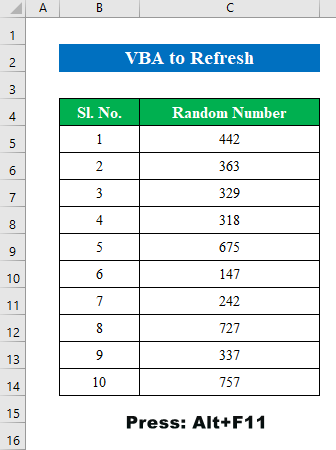
- Vés a “ Insereix ” i tria “ Mòdul ”.

- A la secció del mòdul apliqueu el codi següent:
1200
- Premeu el botó " Executar ".

- D'aquesta manera veureu el El full d'excel s'actualitzarà cada 5 segons.
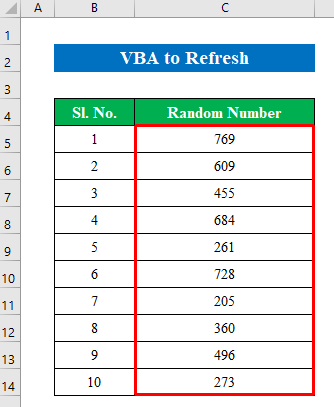
Llegir més: Com actualitzar automàticament el full d'Excel mitjançant VBA (4 mètodes) )
Coses per recordar
- Mentre actualitzeu les dades d'un altre llibre de treball, no tanqueu l'opció “ Consultes i amp; Connexions ”. Es poden produir problemes en actualitzar les dades .

Conclusió
En aquest article, he intentat cobrir el senzill passos per actualitzar automàticament el full d'excel a l'excel. Fes un recorregut pel quadern de pràctiques i descarrega el fitxer per practicar-lo tu mateix. Espero que us sigui útil. Si us plau, informa'ns a la secció de comentaris sobre la teva experiència. Nosaltres, l'equip d' Exceldemy , sempre responem a les vostres consultes. Estigueu atents i continueu aprenent.

